
时间:2021-07-06 13:09:32 来源:www.win10xitong.com 作者:win10
刚刚小编在百度知道上看见一位网友在提问,问题是说他在用电脑的时候遇到了win10系统输入法设置在哪里的问题,要是你的电脑技术没有达到一定的水平,可能就不能解决这个win10系统输入法设置在哪里的情况。要是你想要你的电脑知识越来越丰富,这一次就可以自己试试独立来解决吧。我们可以参考这样的方法:1、在桌面,点击窗口win键,在开始菜单点击左侧边栏的设置;2、进入设置面板,点击时间和语言就解决了。win10系统输入法设置在哪里的问题我们就一起来看看下面的完全操作法子。
以下小系列将向您介绍如何设置win10输入法:
1.在桌面上,点按窗口中的win键,然后点按“开始”菜单左侧栏中的设置;
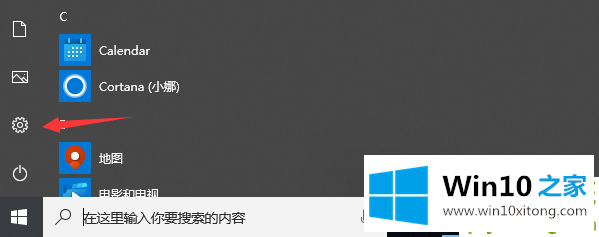
2.进入设置面板,点击时间和语言;
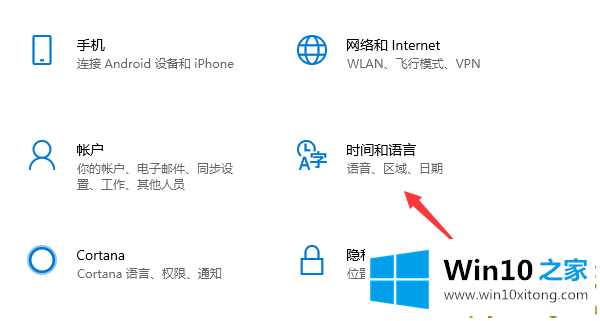
3.然后点击左侧边栏区域的语言;
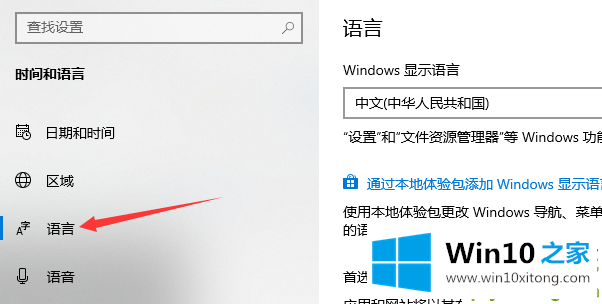
4.在区域语言界面点击中文;
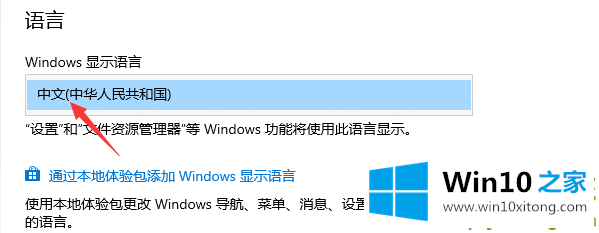
5.在中文弹出选项中点击拼写、打字、键盘设置;
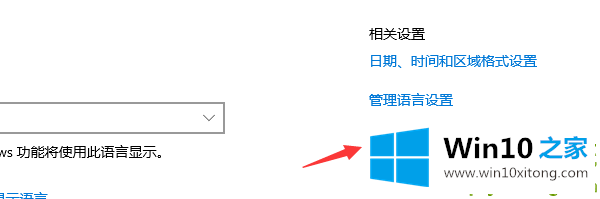
6.打开界面后,拉到底部,点击高级键盘设置;
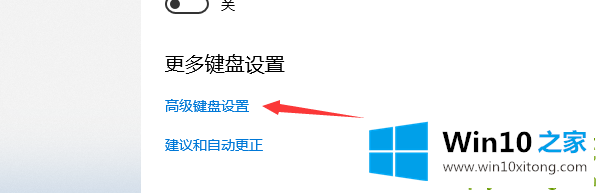
7.在弹出的界面中,设置合适的输入法;
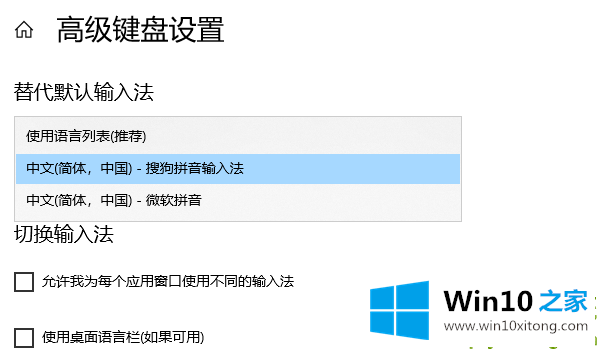
以上是边肖带给你的win10系统输入法的设置内容。希望能帮到你。
解决win10系统输入法设置在哪里的问题还是很简单的,只需要按照上面的方法一步一步的操作即可。继续关注本站,更多的windows系统相关问题,可以帮你解答。